Як змінити або відновити стандартне розташування папки Camera Roll у Windows 10

Цей посібник покаже вам, як змінити або відновити стандартне розташування папки Camera Roll у Windows 10.
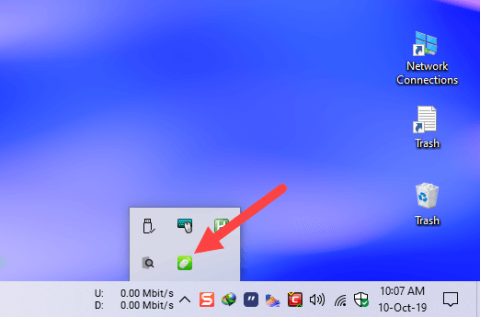
У надзвичайних ситуаціях ви можете використовувати свій телефон Android як килимок для миші для Windows. Використовувати сенсорний екран телефону Android як килимок для миші в Windows надзвичайно просто.
Ось як перетворити смартфон Android на килимок для миші для комп’ютера з Windows 10.
Примітка : щоб це працювало, система Windows і пристрій Android мають бути в одній мережі WiFi або локальній мережі. Інакше наведений нижче спосіб не працюватиме.
Кроки для використання телефону Android як миші
Щоб використовувати Android як мишу, все, що вам потрібно зробити, це створити новий сервер і клієнтську функцію між пристроєм Android і системою Windows. У цьому випадку Windows діє як сервер, а пристрій Android — як клієнт. Хоча це звучить складно, це досить легко зробити.
1. Спочатку перейдіть у Play Store і встановіть програму Remote Mouse на пристрій Android, який ви хочете використовувати як мишу.
2. Тепер завантажте серверну програму Remote Mouse і встановіть її, як і будь-яку іншу програму Windows.
3. Після встановлення серверної програми в Windows відкрийте програму з правами адміністратора. Просто знайдіть Remote Mouse у меню «Пуск», клацніть його правою кнопкою миші та виберіть параметр «Запуск від імені адміністратора» . Після відкриття він буде на панелі завдань.
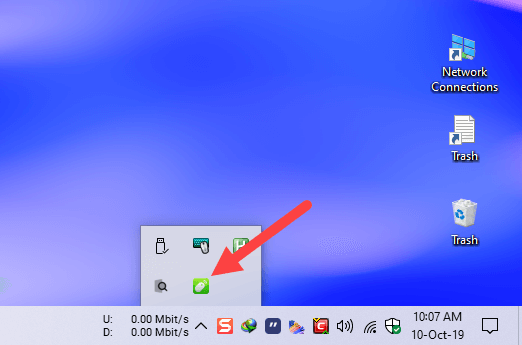
Відкрийте Remote Mouse з правами адміністратора
4. Тепер у своєму пристрої Android відкрийте панель програм, знайдіть встановлену програму Remote Mouse і відкрийте її.
5. Щойно ви відкриєте програму, вона просканує локальну мережу та виведе список комп’ютерів Windows.
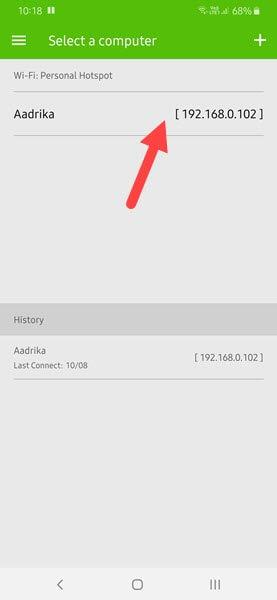
Комп’ютери Windows перераховані в програмі Android
Якщо ви не бачите свою систему, переконайтеся, що серверна програма Remote Mouse запущена в Windows і що обидва пристрої знаходяться в одній локальній мережі.
6. Клацніть систему у списку, і ви побачите великий порожній екран. Просто проведіть пальцем по порожньому простору, і вказівник миші у Windows переміститься відповідно.
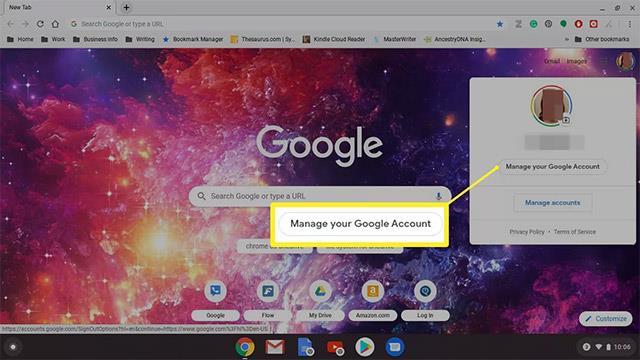
Торкніться системи у списку, і ви побачите великий порожній екран
Оскільки Remote Mouse діє як віртуальна сенсорна панель, ви можете використовувати всі звичайні жести, як-от вертикальне прокручування двома пальцями для прокручування, подвійне торкання для подвійного клацання, зведення пальців для масштабування тощо.
Якщо хочете, ви можете налаштувати параметри жестів у програмі Remote Mouse на Android. Просто торкніться піктограми меню (три горизонтальні лінії), яка з’являється в нижньому лівому куті, і прокрутіть вниз до розділу TouchPad.

Параметри жестів можна налаштувати в програмі Remote Mouse на Android
Завершивши використання, просто закрийте програми на Windows і Android.
Вирішіть проблему неможливості підключення
Якщо ви не бачите свого ПК у списку програми Remote Mouse, ви також можете додати його вручну.
Спочатку переконайтеся, що програма Remote Mouse працює з правами адміністратора в Windows. Потім клацніть правою кнопкою миші піктограму Remote Mouse на панелі завдань і виберіть Preferences.
У вікні «Параметри» натисніть кнопку «Показати QR-код» . Ця дія покаже вам унікальний QR-код у вашому веб-переглядачі.
Тепер у мобільній програмі Remote Mouse натисніть кнопку «Додати» (+) , яка з’являється у верхньому правому куті, і виберіть опцію «Сканувати QR-код» .
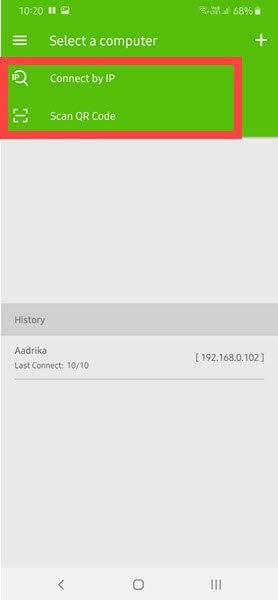
Відскануйте QR-код для підключення до ПК
Ця дія запустить QR-сканер. Просто відскануйте відображений QR-код, і ви будете підключені до свого ПК.
Натомість ви також можете ввести IP-адресу свого ПК вручну, вибравши опцію Connect by IP у програмі Remote Mouse на Android.
Цей посібник покаже вам, як змінити або відновити стандартне розташування папки Camera Roll у Windows 10.
Зменшення розміру та місткості фотографій полегшить вам обмін або надсилання ними будь-кому. Зокрема, у Windows 10 ви можете пакетно змінювати розмір фотографій за допомогою кількох простих кроків.
Якщо вам не потрібно відображати нещодавно відвідані елементи та місця з міркувань безпеки чи конфіденційності, ви можете легко вимкнути це.
Одне місце для керування багатьма операціями прямо на панелі завдань.
У Windows 10 ви можете завантажити та встановити шаблони групової політики для керування параметрами Microsoft Edge, і цей посібник покаже вам процес.
Панель завдань має обмежений простір, і якщо ви регулярно працюєте з кількома програмами, у вас може швидко закінчитися місце, щоб закріпити більше ваших улюблених програм.
Рядок стану в нижній частині Провідника повідомляє вам, скільки елементів знаходиться всередині та вибрано для поточної відкритої папки. Дві кнопки нижче також доступні в правій частині рядка стану.
Microsoft підтвердила, що наступним великим оновленням є Windows 10 Fall Creators Update. Ось як оновити операційну систему до того, як компанія її офіційно запустить.
Параметр «Дозволити таймери пробудження» в «Параметрах живлення» дозволяє Windows автоматично виводити комп’ютер із режиму сну для виконання запланованих завдань та інших програм.
Служба безпеки Windows надсилає сповіщення з важливою інформацією про стан і безпеку вашого пристрою. Ви можете вказати, які сповіщення ви хочете отримувати. У цій статті Quantrimang покаже вам, як увімкнути або вимкнути сповіщення з Центру безпеки Windows у Windows 10.
Можливо, вам також сподобається, що натискання піктограми на панелі завдань спрямовує вас прямо до останнього відкритого вікна в програмі, без потреби в мініатюрі.
Якщо ви хочете змінити перший день тижня в Windows 10 відповідно до країни, у якій ви живете, вашого робочого середовища або для кращого керування календарем, ви можете змінити його за допомогою програми «Налаштування» або панелі керування.
Починаючи з версії програми «Ваш телефон» 1.20111.105.0, було додано нове налаштування «Кілька вікон», яке дозволяє ввімкнути або вимкнути попередження перед закриттям кількох вікон під час виходу з програми «Ваш телефон».
Цей посібник покаже вам, як увімкнути або вимкнути політику довгих шляхів Win32, щоб мати шляхи довші за 260 символів для всіх користувачів Windows 10.
Приєднайтеся до Tips.BlogCafeIT, щоб дізнатися, як вимкнути запропоновані програми (пропоновані програми) у Windows 10 у цій статті!
У наш час використання багатьох програм для ноутбуків призводить до того, що акумулятор швидко розряджається. Це також одна з причин, чому акумулятори комп'ютерів швидко зношуються. Нижче наведено найефективніші способи економії заряду батареї в Windows 10, які варто розглянути читачам.
Якщо хочете, ви можете стандартизувати зображення облікового запису для всіх користувачів на вашому ПК до зображення облікового запису за замовчуванням і заборонити користувачам змінювати зображення свого облікового запису пізніше.
Ви втомилися від того, що Windows 10 дратує вас заставкою «Отримайте ще більше від Windows» під час кожного оновлення? Це може бути корисним для деяких людей, але також і заважати тим, хто цього не потребує. Ось як вимкнути цю функцію.
Новий браузер Microsoft Edge на базі Chromium припиняє підтримку файлів електронних книг EPUB. Для перегляду файлів EPUB у Windows 10 вам знадобиться стороння програма для читання EPUB. Ось кілька хороших безкоштовних варіантів на вибір.
Якщо у вас потужний ПК або у Windows 10 не так багато програм для запуску, ви можете спробувати зменшити або навіть повністю вимкнути затримку запуску, щоб ваш комп’ютер завантажувався швидше.
Режим кіоску в Windows 10 — це режим для використання лише 1 програми або доступу лише до 1 веб-сайту з гостьовими користувачами.
Цей посібник покаже вам, як змінити або відновити стандартне розташування папки Camera Roll у Windows 10.
Редагування файлу hosts може призвести до того, що ви не зможете отримати доступ до Інтернету, якщо файл змінено неправильно. Наступна стаття допоможе вам редагувати файл hosts у Windows 10.
Зменшення розміру та місткості фотографій полегшить вам обмін або надсилання ними будь-кому. Зокрема, у Windows 10 ви можете пакетно змінювати розмір фотографій за допомогою кількох простих кроків.
Якщо вам не потрібно відображати нещодавно відвідані елементи та місця з міркувань безпеки чи конфіденційності, ви можете легко вимкнути це.
Microsoft щойно випустила ювілейне оновлення Windows 10 із багатьма вдосконаленнями та новими функціями. У цьому новому оновленні ви побачите багато змін. Від підтримки стилуса Windows Ink до підтримки розширень браузера Microsoft Edge, меню «Пуск» і Cortana також були значно покращені.
Одне місце для керування багатьма операціями прямо на панелі завдань.
У Windows 10 ви можете завантажити та встановити шаблони групової політики для керування параметрами Microsoft Edge, і цей посібник покаже вам процес.
Темний режим — це інтерфейс із темним фоном у Windows 10, який допомагає комп’ютеру економити заряд акумулятора та зменшує вплив на очі користувача.
Панель завдань має обмежений простір, і якщо ви регулярно працюєте з кількома програмами, у вас може швидко закінчитися місце, щоб закріпити більше ваших улюблених програм.






















